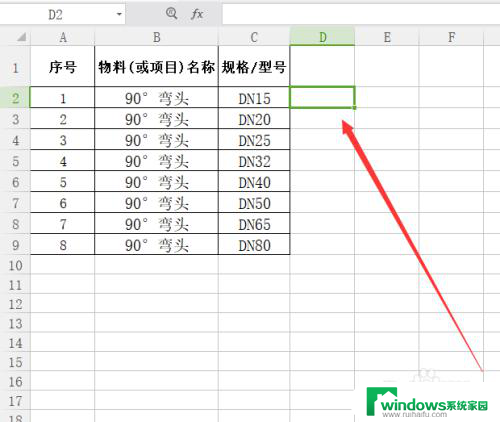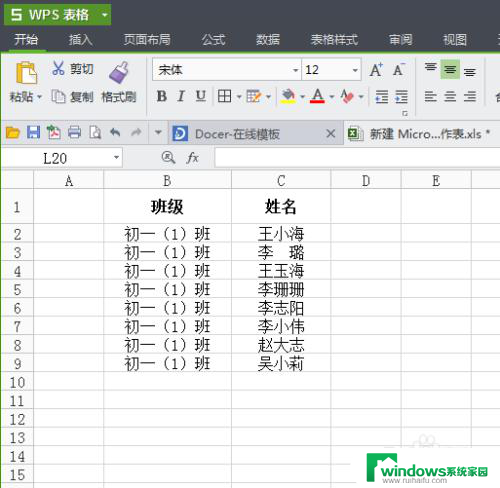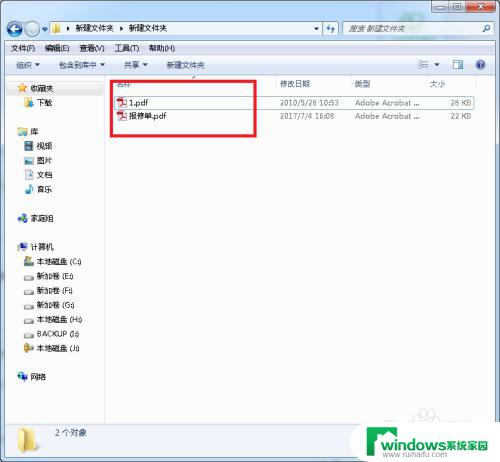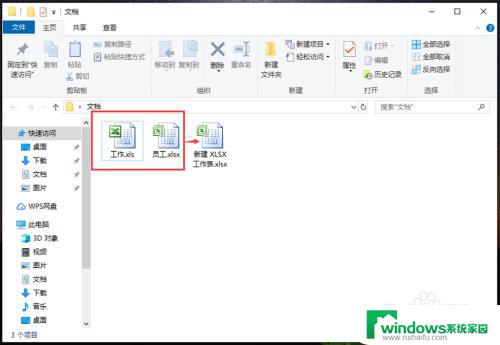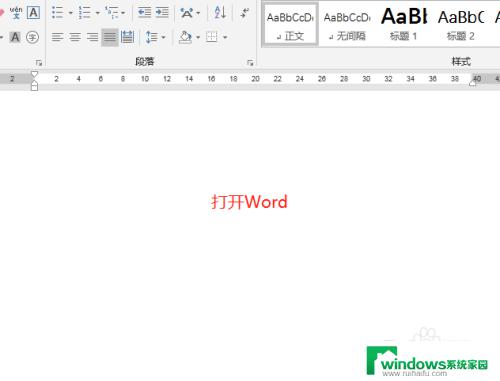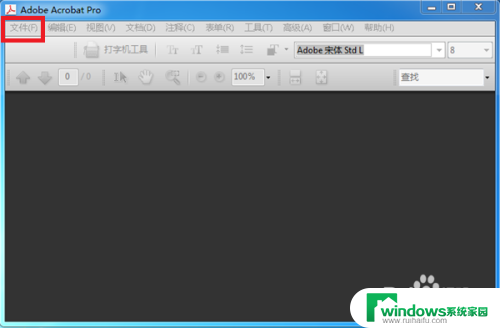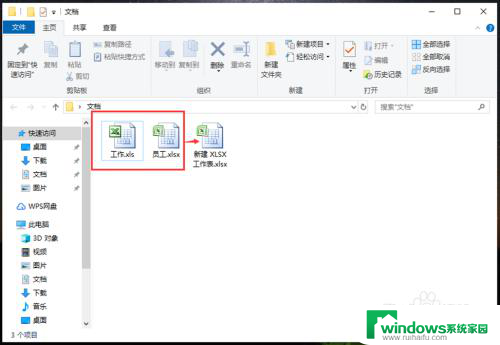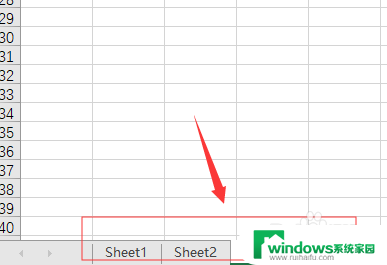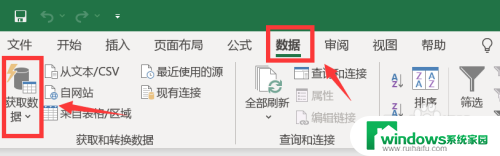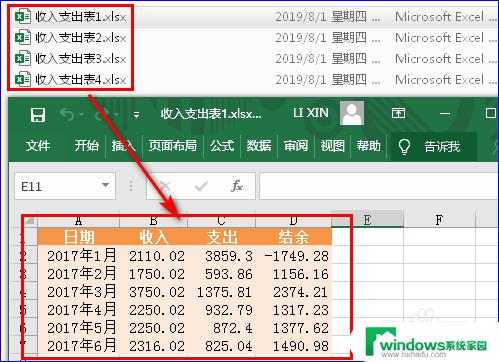Excel怎么把几个格子内容合并成一个?详细教程
excel怎么把几个格子内容合并成一个,在使用Excel时,我们常常会遇到需要将几个格子的内容合并成一个的情况,这种操作在处理大量数据或者制作报表时非常常见。合并单元格可以使得数据更加整齐、易读,同时也能提高我们的工作效率。如何实现这一功能呢?在Excel中,我们可以通过几个简单的步骤来完成合并单元格的操作。接下来我将为您详细介绍具体的操作方法。
步骤如下:
1.首先打开Excel,选中需要合并的单元格,如下图所示。
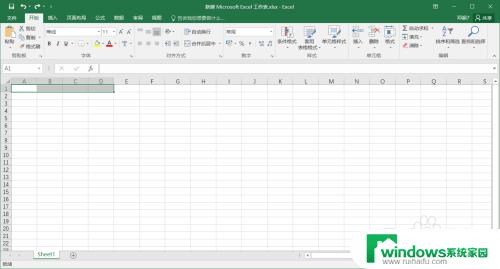
2.然后鼠标右键单击选中的单元格,在弹出的选项列表中选择【设置单元格格式】选项。如下图所示。
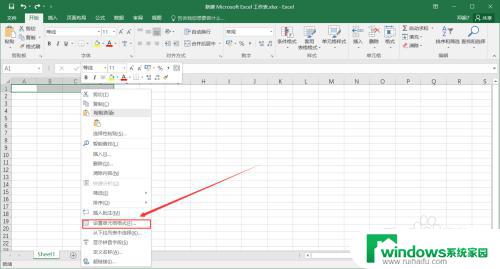
3.接着在弹出的窗口点击【对齐】选项,如下图所示。
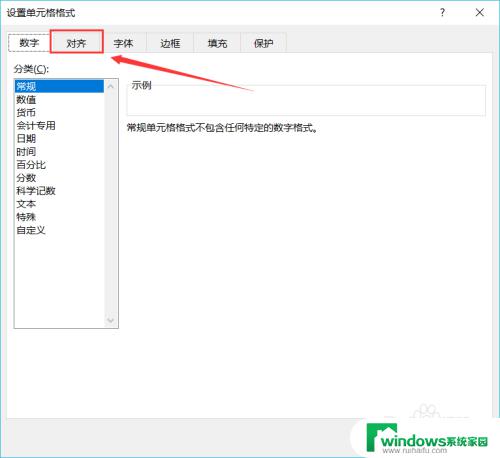
4.然后找到对齐面板中文本控制一栏,勾选下方的【合并单元格】,如下图所示。
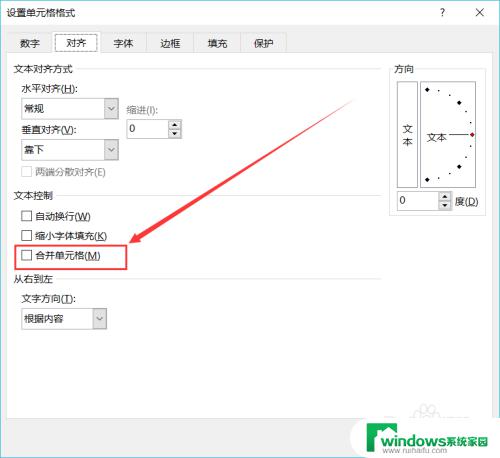
5.接着点击确定,返回操作界面即可看到刚才选中的多个单元格合并成一个了。如下坨屎。
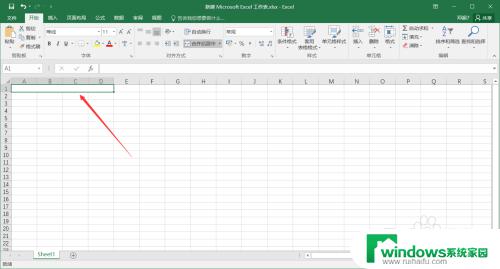
6.除了上述操作方法外,我们还可以在选中单元格后直接点击【开始】菜单下的【合并单元格】选项。也可以达到合并的效果,如下图所示。
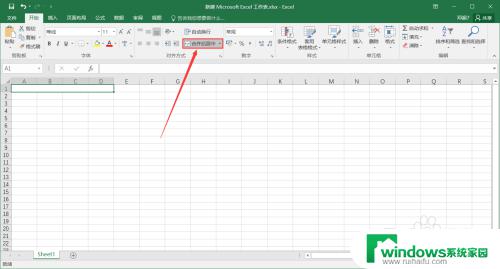
以上就是如何将几个单元格的内容合并成一个单元格的全部内容,如果您遇到了这种情况,您可以按照这个方法来解决,希望这能对您有所帮助。